效果图

1、用钢笔工具画出滑板车那里的两个形状,颜色分别是#ff905d、#d9e3b6。

2、在浅黄色形状上层,以剪贴蒙版形式,创建一个新图层,选择画笔工具,使用柔边圆涂抹。

3、给这个背景添加噪点,用的PS自带的画笔预设。自带的喷枪柔边低密度粒状,喷枪硬边低密度粒状,喷枪硬边高度粒状,喷枪柔边高密度粒状。

4、以剪贴蒙版形式创建一个新图层,设置颜色为#ff905d,选择画笔工具,画笔预设。

5、再次以剪贴蒙版形式创建一个新图层,添加浅黄色的噪点。
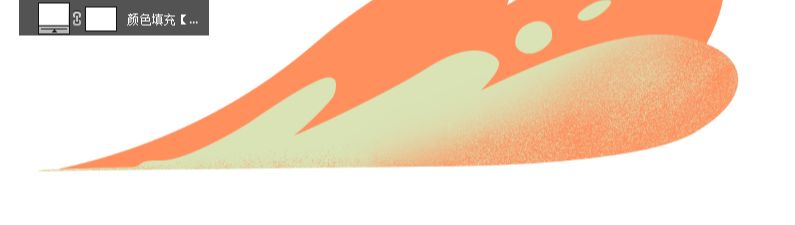
喷枪柔边低密度粒状,边缘比较虚,而由于是低密度,相对来说,颗粒有一定的距离。
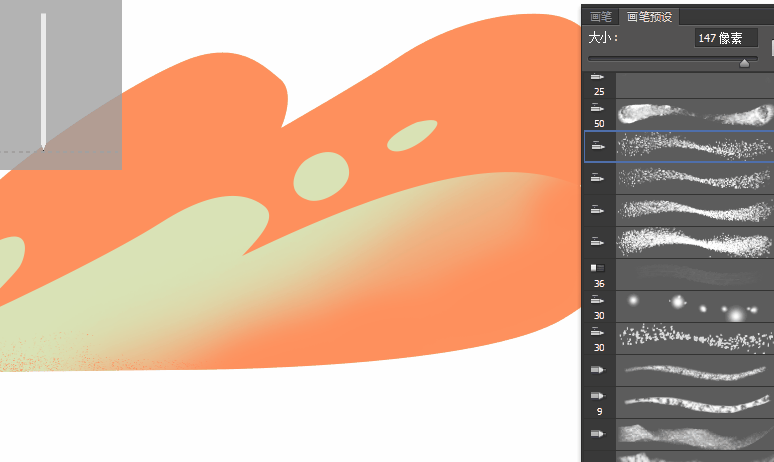
喷枪硬边低密度粒状,颗粒比较明显,边缘比较实,或者说是尖锐,同样的也由于是低密度,相对来说,颗粒有一定的距离。
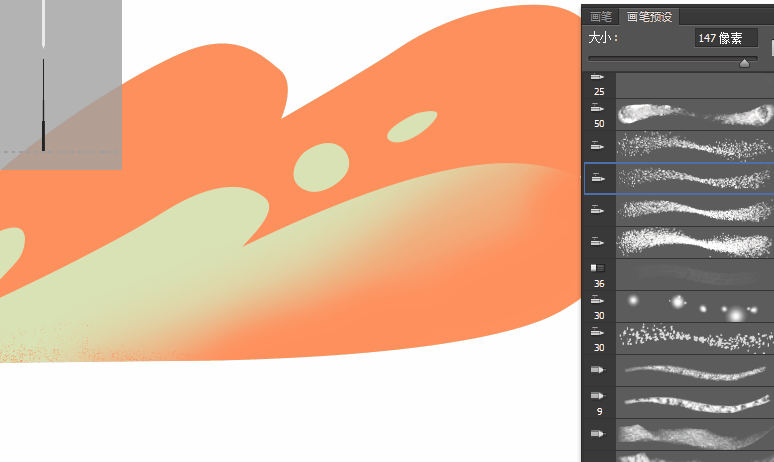
喷枪硬边高度粒状,由于是高密度,所以颗粒距离很小,几乎都贴合到一起了。

最后,是喷枪柔边高密度粒状,因为高密度的原因,颗粒贴合在一起,而边缘则是因为柔边而显得虚一些。
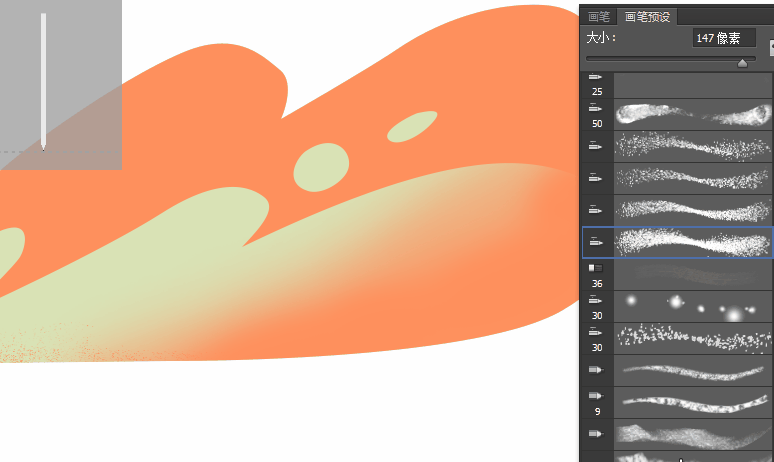
6、用喷枪硬边低密度粒状。接下来做滑板车。


7、接下来,画出右腿,同样的是依靠钢笔。
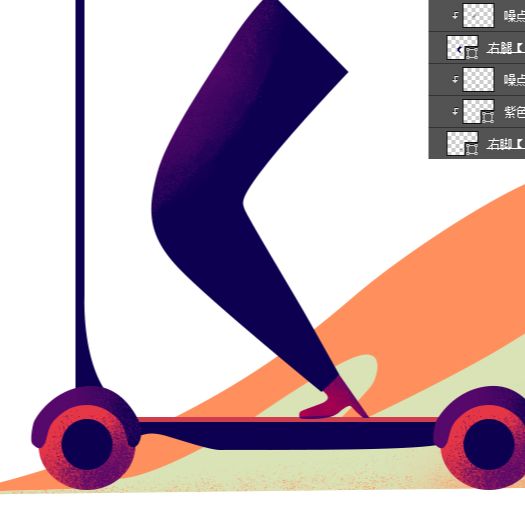
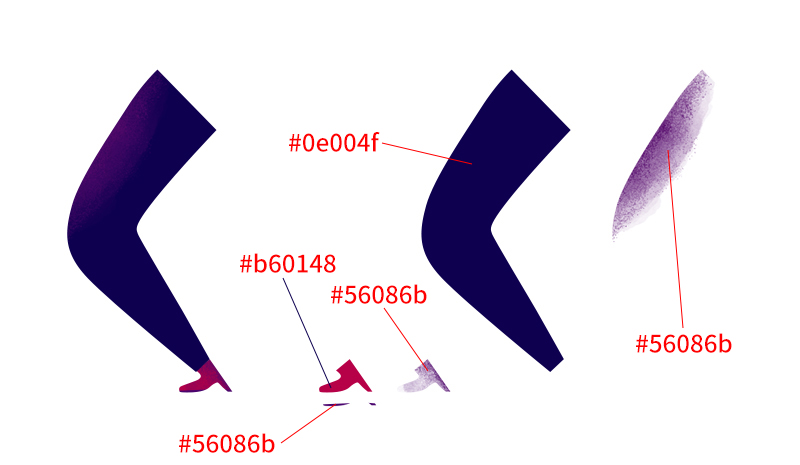
8、接着,是左脚与左腿,依旧是钢笔为王。


9、接着画出右手。
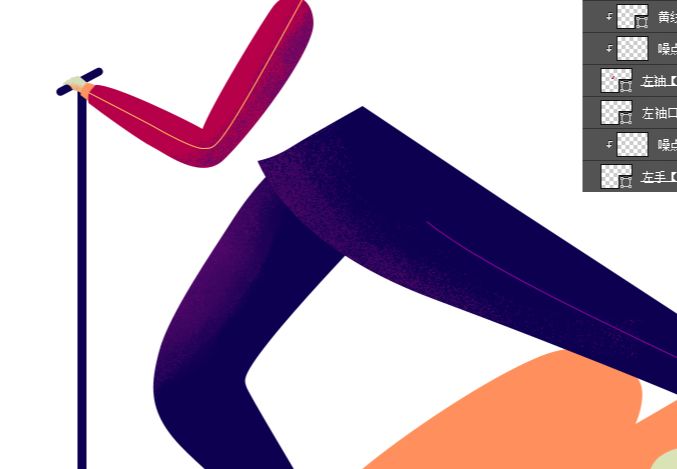
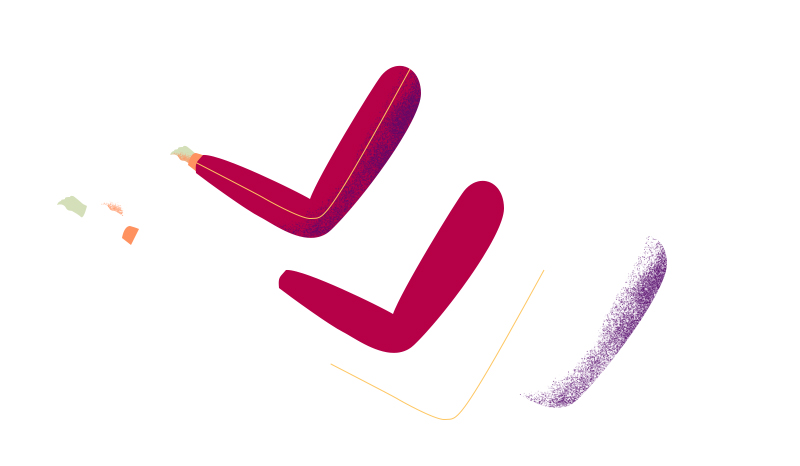
10、接下来画出头部。

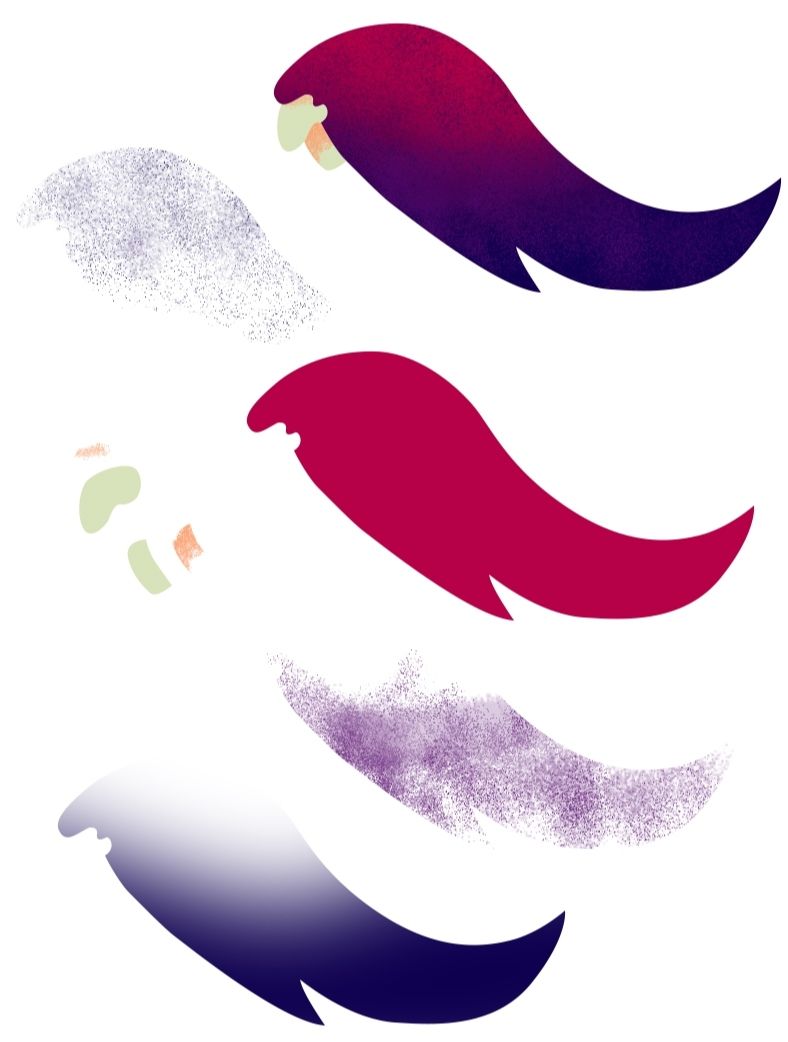
11、接下来画出外套,注意跟其他图层的上下层关系。
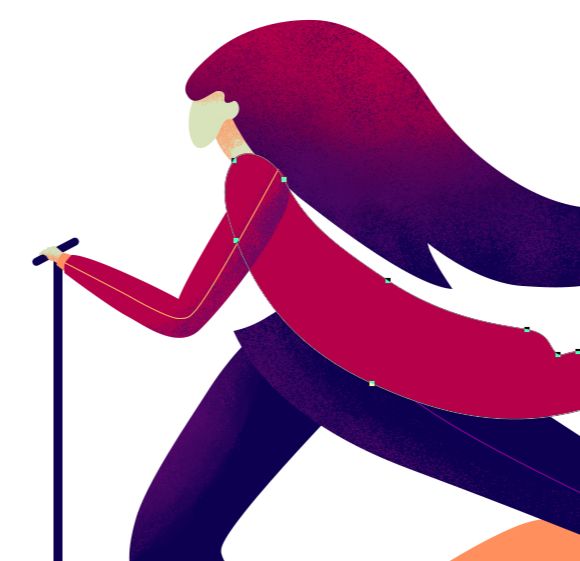
12、新建一个图层,画出形状,给左手与外套的接触位置添加阴影过渡,将形状的羽化设置为6像素。

13、接下来给外套的上部和下部添加噪点。
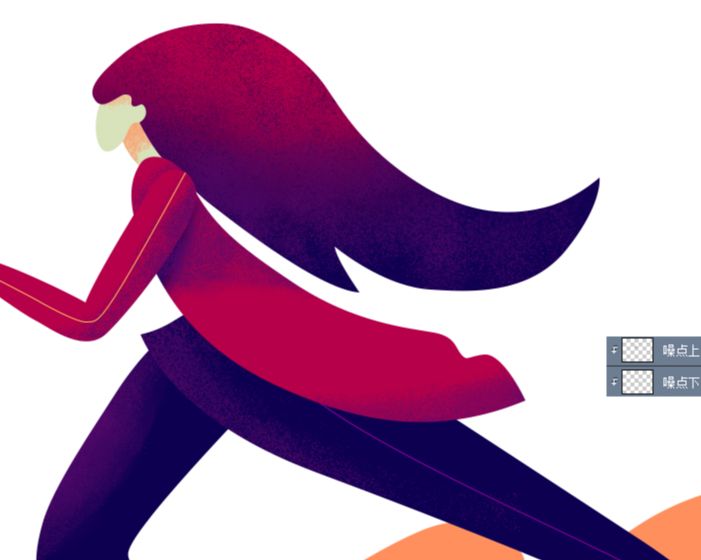
14、接下来在相接的阴影部分,再画一些噪点,加深一下。

15、接着添加衣服下摆,内侧,以及腰带部分。
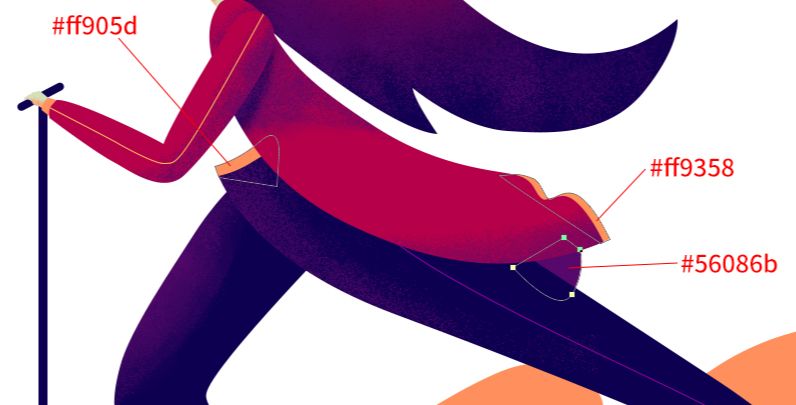
16、添加上衣以及噪点。
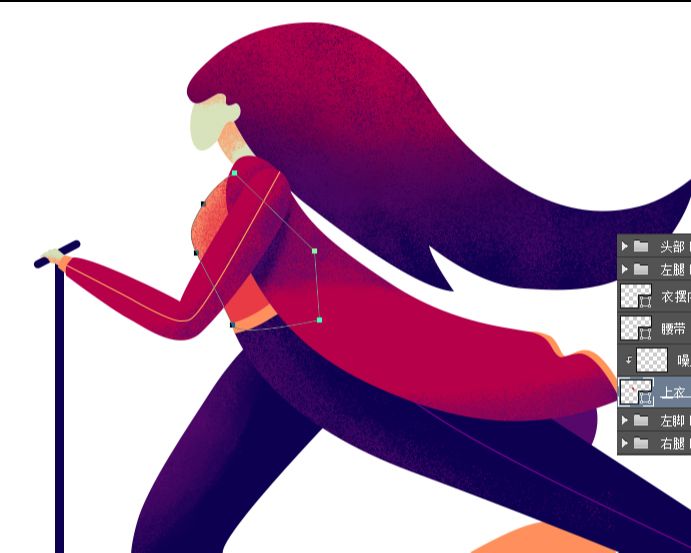
17、接着添加另一只手。









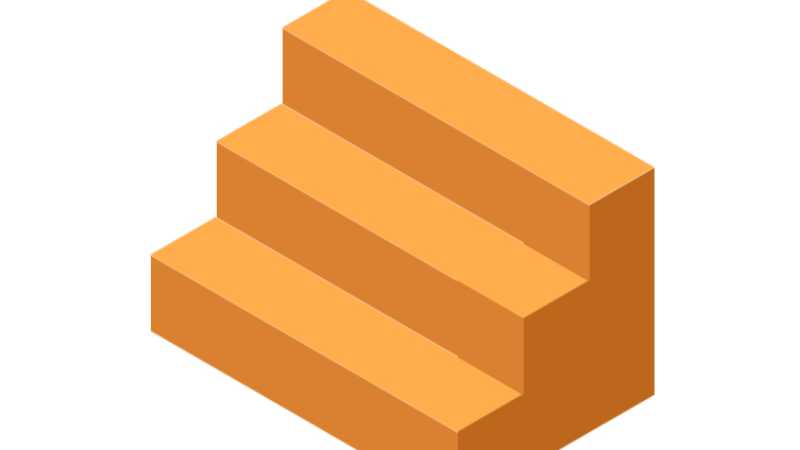



全部回复
